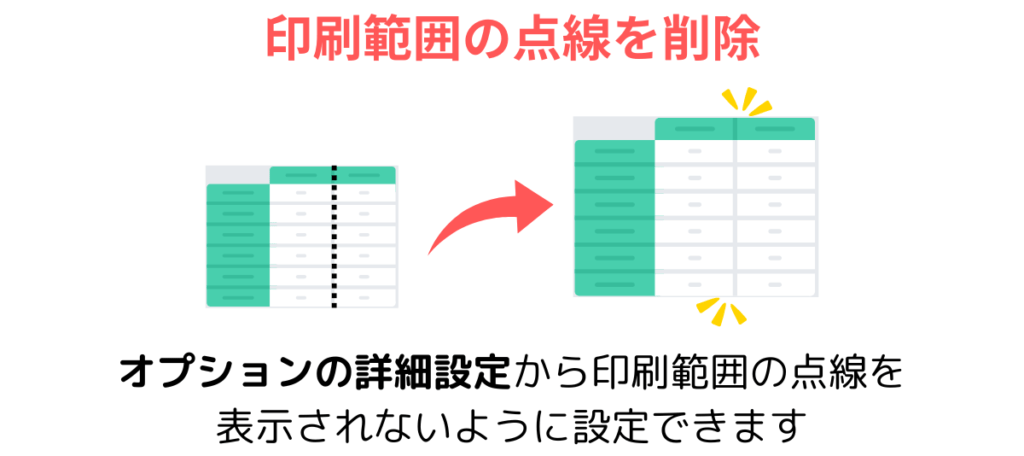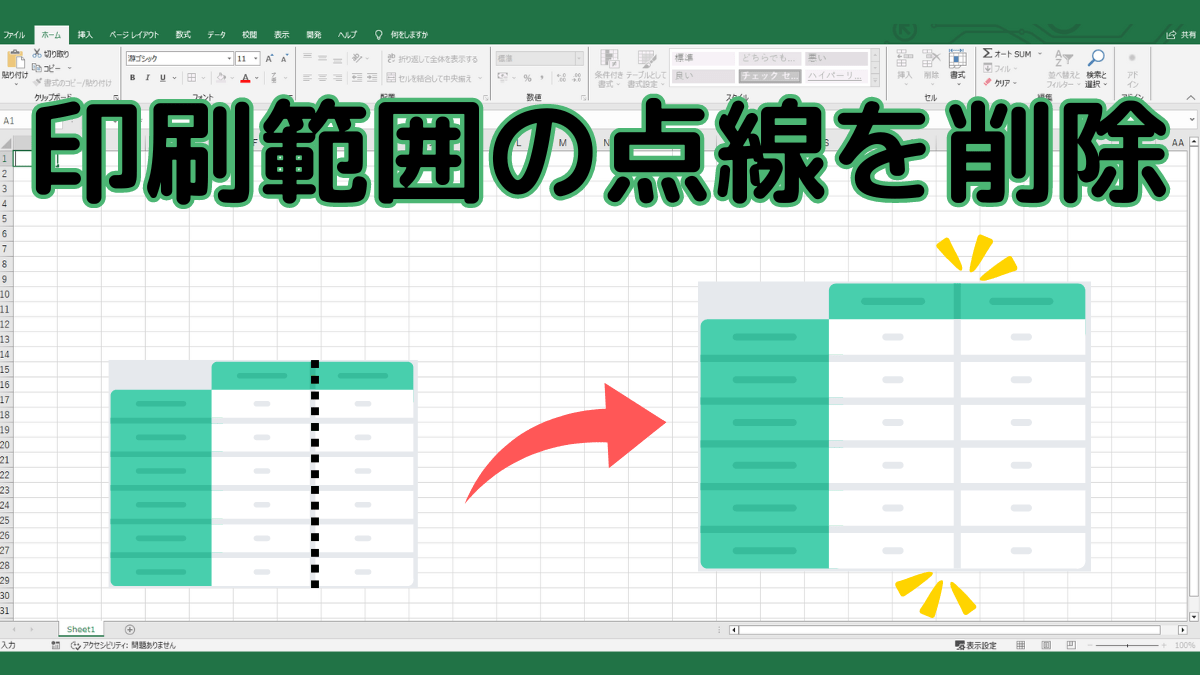Excel(エクセル)では、印刷して1ページに収まる範囲に点線が表示されるような設定があります。この設定により作成した資料がきれいに収まるかどうかを目視しながら編集することができます。
しかし、その印刷範囲の点線が気になり邪魔と感じる方もいるかと思います。このページでは、印刷範囲の点線を消す方法を解説します。
| 印刷範囲の点線を消す方法 | ||
|---|---|---|
| 利用頻度 | ★★★★☆ | 4 |
| 難易度 | ★☆☆☆☆ | 1 |
| 印刷範囲の点線を消す方法 | ||
|---|---|---|
| 利用頻度 | ★★★★☆ | 4 |
| 難易度 | ★☆☆☆☆ | 1 |
目次
印刷範囲の点線を消す方法
<方法①>Excelファイルを開き直す
Excelファイルを一度閉じて、再度開き直すと印刷範囲の点線が消えます。
最も簡単な方法ですが、毎回行わなければならないので手間がかかります。
<方法②>オプションの設定を変更する
オプションの設定を変更することで、Excelファイルを閉じなくでも点線が表示されなくなります。
オプションをクリック
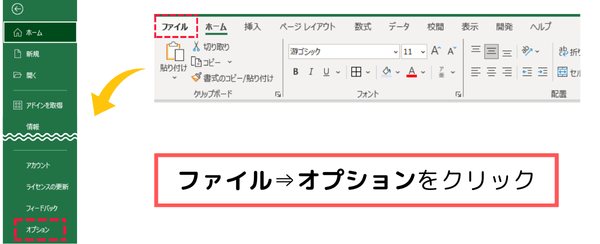
ファイルタブを選択して、左下の「オプション」をクリックします。
ショートカットキー
Alt⇒F⇒Tを押してもOKです。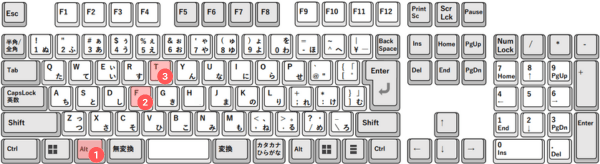
「改ページを表示する」のチェックを外す
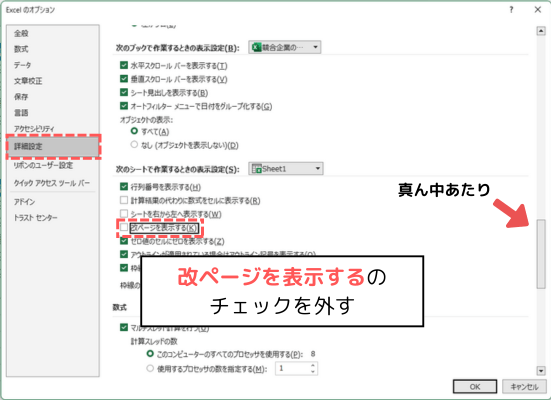
Excelのオプションの詳細設定を選択して、真ん中あたりにある「改ページを表示する(K)」のチェックを外してOKをクリックします。すると、印刷範囲の点線の設定が変更され点線が表示されなくなります。
印刷範囲の点線が表示される理由
印刷範囲の点線が表示される理由は、印刷に関する操作を行った場合に表示されます。
表示される操作の原因は、以下の2種類が多いです。
印刷プレビューを表示した
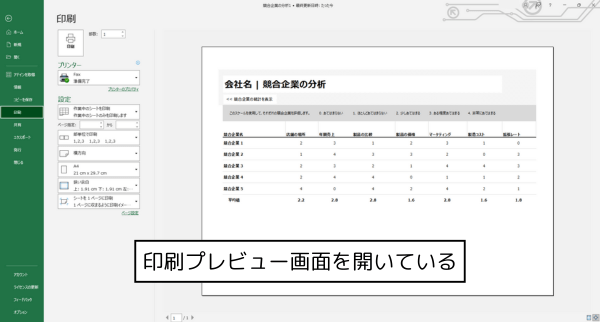
印刷プレビューを一度開くと、Excelのシート画面に戻った時に印刷範囲の点線が表示されるようになります。
ページレイアウトの設定を変更した
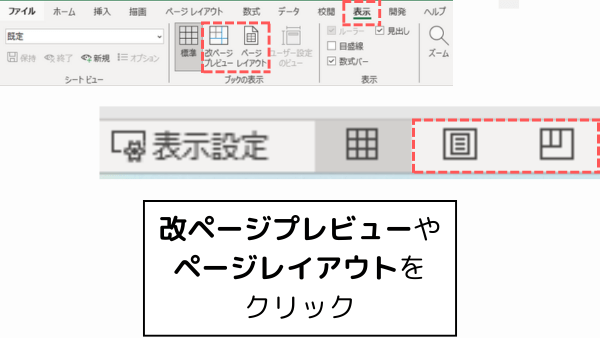
右下の表示設定や表示タブの「改ページプレビュー」や「ページレイアウト」をクリックすると、印刷範囲の点線が表示されます。
まとめ